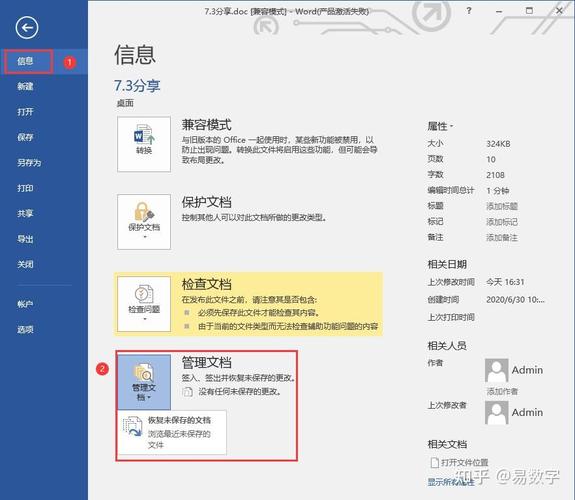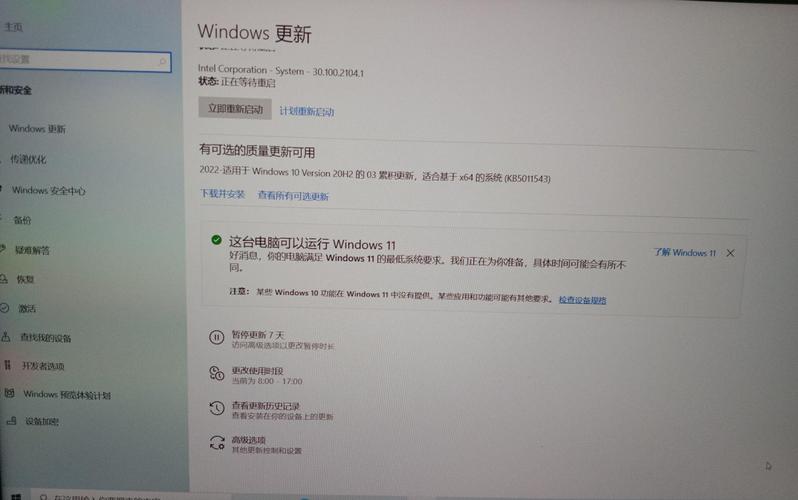当Word文档因蓝屏而丢失时,可以尝试以下几种方法来找回:
1、使用自动恢复功能:打开Word程序,在“文件”菜单中选择“信息”,查看是否有“管理文档”的选项,点击它并选择“恢复未保存的文档”,如果没有找到该文档,可以转到“文件”菜单中的“选项”,在“保存”选项卡中查看“自动恢复文件位置”,记下这个路径并通过文件资源管理器导航到该位置,检查是否可以找到恢复的文件。
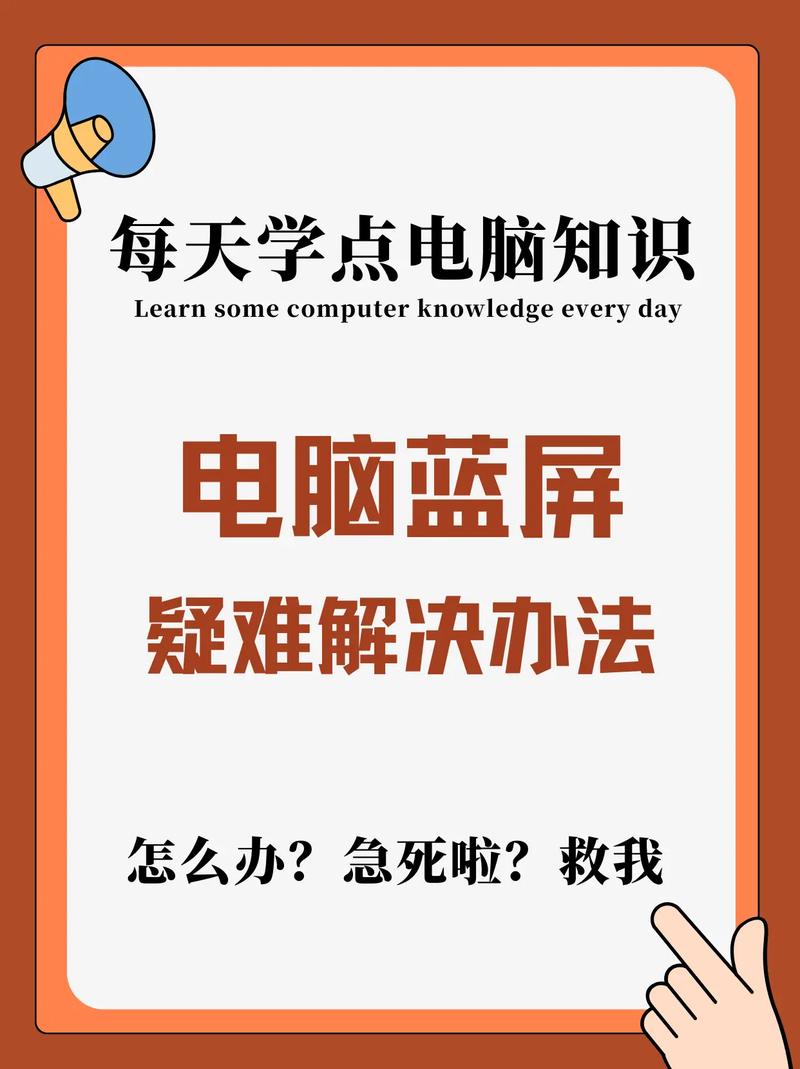
2、查找临时文件:Word在编辑过程中会生成临时文件,通常以“~$”开头,可以在电脑的搜索框中输入“~$”来查找这些临时文件,找到后,将它们复制到安全的地方,并将扩展名从“.tmp”改为“.docx”或“.doc”,然后用Word打开。
3、检查备份文件:如果你设置了Word的自动备份功能,那么在文档损坏时,你可能会有一个备份文件,在“文件”菜单中找到“打开”,然后在“打开”对话框的“文件类型”下拉菜单中选择“所有文件”,查找以“.wbk”为扩展名的备份文件。
4、使用专业数据恢复软件:如果以上方法都无法找回文档,可以考虑使用专业的数据恢复软件,如易我数据恢复(EaseUS Data Recovery Wizard)等,这些软件通常可以扫描你的硬盘,寻找并恢复丢失的文件。
5、检查文件的历史版本:如果你使用了某些版本的Word(如Office 365或某些企业版),可能会有文件的历史版本记录,在Word中打开“文件”菜单,选择“历史记录”或类似选项,查看是否有之前的版本。
为了避免类似情况再次发生,建议定期保存文档,并启用Word的自动保存和自动备份功能,定期对电脑进行维护,避免系统崩溃也是很有必要的。
以上内容就是解答有关word蓝屏怎么找回的详细内容了,我相信这篇文章可以为您解决一些疑惑,有任何问题欢迎留言反馈,谢谢阅读。